
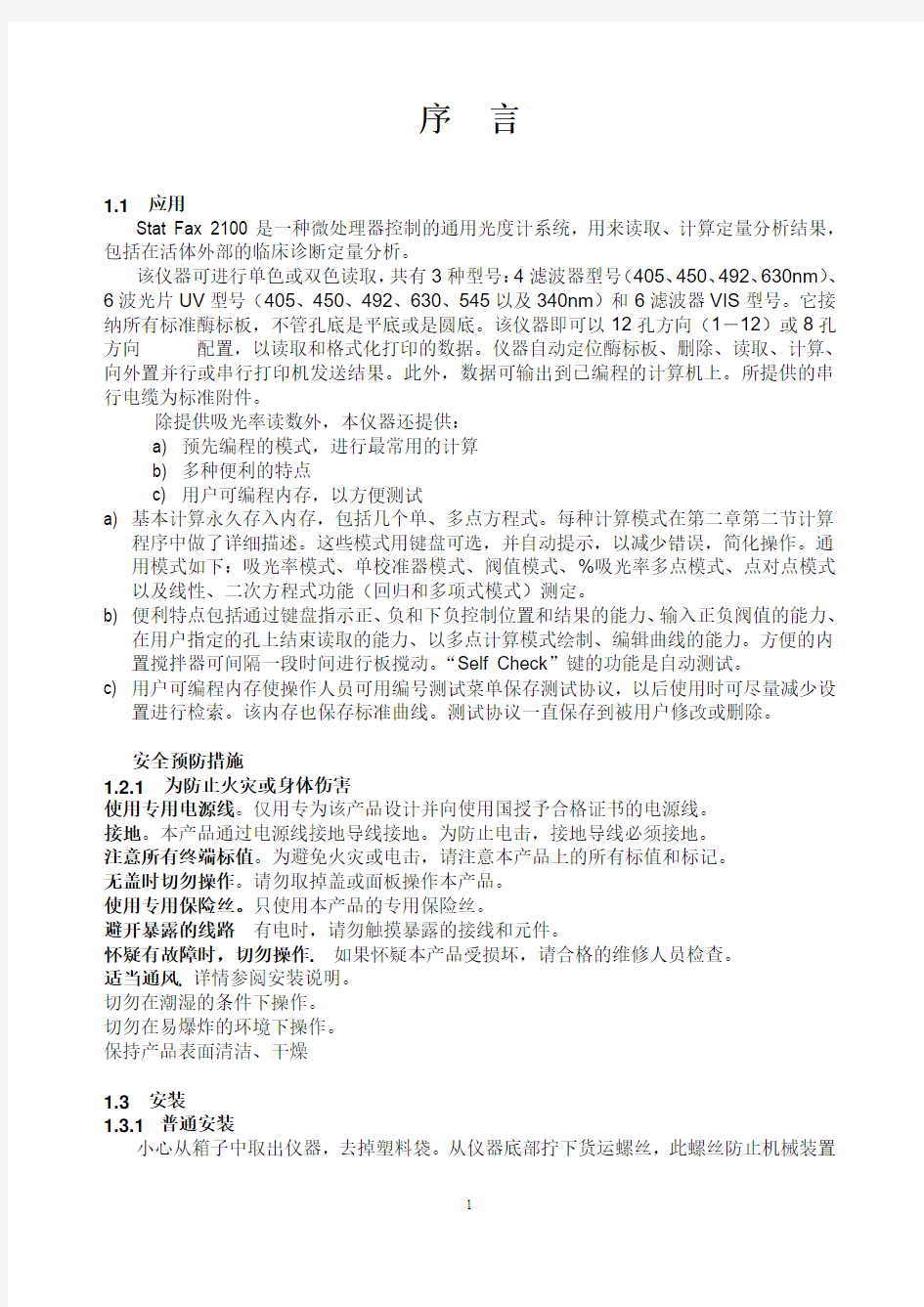
Stat Fax? 2100 酶标仪操作手册
2004年3月第1版
序言
1.1应用
Stat Fax 2100是一种微处理器控制的通用光度计系统,用来读取、计算定量分析结果,包括在活体外部的临床诊断定量分析。
该仪器可进行单色或双色读取,共有3种型号:4滤波器型号(405、450、492、630nm)、6波光片UV型号(405、450、492、630、545以及340nm)和6滤波器VIS型号。它接纳所有标准酶标板,不管孔底是平底或是圆底。该仪器即可以12孔方向(1-12)或8孔方向配置,以读取和格式化打印的数据。仪器自动定位酶标板、删除、读取、计算、向外置并行或串行打印机发送结果。此外,数据可输出到已编程的计算机上。所提供的串行电缆为标准附件。
除提供吸光率读数外,本仪器还提供:
a) 预先编程的模式,进行最常用的计算
b) 多种便利的特点
c) 用户可编程内存,以方便测试
a) 基本计算永久存入内存,包括几个单、多点方程式。每种计算模式在第二章第二节计算
程序中做了详细描述。这些模式用键盘可选,并自动提示,以减少错误,简化操作。通用模式如下:吸光率模式、单校准器模式、阀值模式、%吸光率多点模式、点对点模式以及线性、二次方程式功能(回归和多项式模式)测定。
b) 便利特点包括通过键盘指示正、负和下负控制位置和结果的能力、输入正负阀值的能力、
在用户指定的孔上结束读取的能力、以多点计算模式绘制、编辑曲线的能力。方便的内置搅拌器可间隔一段时间进行板搅动。“Self Check”键的功能是自动测试。
c) 用户可编程内存使操作人员可用编号测试菜单保存测试协议,以后使用时可尽量减少设
置进行检索。该内存也保存标准曲线。测试协议一直保存到被用户修改或删除。
安全预防措施
1.2.1为防止火灾或身体伤害
使用专用电源线。仅用专为该产品设计并向使用国授予合格证书的电源线。
接地。本产品通过电源线接地导线接地。为防止电击,接地导线必须接地。
注意所有终端标值。为避免火灾或电击,请注意本产品上的所有标值和标记。
无盖时切勿操作。请勿取掉盖或面板操作本产品。
使用专用保险丝。只使用本产品的专用保险丝。
避开暴露的线路有电时,请勿触摸暴露的接线和元件。
怀疑有故障时,切勿操作.如果怀疑本产品受损坏,请合格的维修人员检查。
适当通风. 详情参阅安装说明。
切勿在潮湿的条件下操作。
切勿在易爆炸的环境下操作。
保持产品表面清洁、干燥
1.3安装
1.3.1 普通安装
小心从箱子中取出仪器,去掉塑料袋。从仪器底部拧下货运螺丝,此螺丝防止机械装置
在运输中活动。将仪器放置在能够安全支撑其重量(约25镑、11.4公斤)的平坦工作面上。上。读取期间过多的振动会造成较差的重复性。因此,工作面要求稳固。为确保通风达到最佳,仪器周围必须至少留出3英寸(8cm)的空隙。建议室温范围为18-350C、湿度少于85%时操作仪器。
看一下后面板,检查电源开关是否处于Off(关)位置。
1.3.2电源要求
输入电压范围为110-120或220-240 伏特交流电,开关可选(标明为115或230)115V时电流消耗为0.4安培,230V时为0.2安培。
操作功率消耗为50瓦
保险丝要求为两根1/2 Amp Slow blow 250V 3AG型保险丝
1.3.3电子元件安装与安全信息
1.确保正确接地:本仪器的安全分级为一级。
注意:为避免电击的危险,交流电电源的第三个插脚必须在主插座出口处接地,并连接到仪器内部的导电零部件上。
2.确保电源可用以及电压选择开关设置。
注意:电压选择开关设置必须与本地交流线电压相配,不然仪器会发生永久损坏。通电前必须将电压选择开关设置到合适的输入电压。
在后面板上找到电压选择开关,它是一个二位置滑动式开关,通过它可将仪器配置为230V或115V电压。接通电源前一定要确保电压选择开关位于适当的位置。看到230V标签时,仪器被设置为230V电压。如果选择了230V,而把仪器插头插入115V电源时,仪器的操作电源将不足。
-注意:如果将仪器配置为115V,却把插头插入230V电源,保险丝将烧断,并永久损坏电子元件。
- 3. 确保电源线选择正确:只用为本产品专门设计并授予使用国合格证书的电源线。
-将电源线连接至仪器后部,将另一端插进交流电插座。
4、确保电源可用
-使用的线路应没有大电压瞬变现象,如大型泵、大型离心机、冰箱、冷冻机、空调、大型高压灭菌锅、烘箱及干燥机。当电源中断,正常情况下仪器会不能操作。如果发生这种情况,请将仪器电源关闭数秒再打开,仪器将恢复正常运行,但未存入内存的信息会丢失。
5、保险丝:俣险丝内置在仪器内,共有两根保险丝,引信装于主电源两侧。
1.3.4 打印机要求
本酶标仪必须用一台离线打印机或计算机来记录测试数据和结果,打印结果永久记录日期、时间、模式、滤波器以使用的其他测试参数。如果数据通过串行端口输出到个人电脑,就需要数据管理软件。可用界面软件包使Stat Fax 2100和电脑间进行双向通信。对其他详情,请同经销商联系。
本仪器不需要个人电脑,它专门设计用来同每行打印80个字符、缓冲能力至少为2000个字符(2K个字节)的并行或串行打印机一起使用。大部分商用打印机均能满足或超过这一规格。它可使用任何打印类型(例如喷墨、热敏等)。使用串行打印机时,需要使用EPSON仿真技术。其他的仿真模式可能会错误处理控制模式,造成粗体、下划线不正确。Awareness技术有限公司可提供串行打印机。
另外,可选择使用带并行接口的Stat Fax 2100酶标仪。如果这样,可使用标准并行缆线(DB-25连接器)连接并行打印机。并行端口仪器后部(后面板上部)装货口盖后部分
中心处。对串行设备不要用并行端口的缆线。用并行端口可进行完全的同步交换。串行和并行端口可同时使用。
1.3.5 串行连接
提供的自定义双头缆线可将仪器与一台串行打印机或计算机串行端口连接起来,它是一种非标准缆线,可通过当地仪器经销商获得。如果用户的设备需要的插头配置不同,必须购买合适的适配器。注意:在传输数据前,请查阅个人电脑或打印机手册和连接器类型,以便进行正确的针连接。另外,安装用于串行数据输入的接收设备时,请查阅打印机或个人电脑安装手册。酶标板串行插座位于后面板左侧。接口:“DB-9P”为数据终端设备而配置。针1为接地,针2为传输数据输出。数据以2400波特传输,1个起始位,1个停止位,8个数据位,无检验位(RS-232信号电平)。
在仪器和外置打印机均关闭的情况下,插上缆线两端。然后插上电源,打开打印机,需要时装上打印纸。最后,打开酶标仪。在启动酶标仪前,准备好接受设备非常重要,不然会丢失数据。显示器显示“Stat Fax 2100”、软件代码、时间以及日期。打印机也打印此信息,以及“6 FILTER VISIBLE”或“6 FILTER UV”。
1.3.6 并行打印机操作
2100系列可向与并行端口相接的外置打印机输出文本和图表。它兼容的打印机包括Hewlett Packard Desk Jet(惠普台式喷墨打印机系列,仅并行端口)、Canon Bubble Jet(BJ)(加能泡沫喷墨打印机)系列、Epson Dot Matrix(Epson 点矩阵)打印机(以及其他具有Epson仿真技术的打印机――串行或并行)
规格
选择分页模式,请选Test 101,并按ENTER。显示器显示“New test…new page Y/N”(是不是新测试…新页码),选YES打印新页,选NO连续打印。将仪器配置为并行输出到Canon BJ系列打印机或Hewlet Packard Dest Jet打印机,请选test 102,显示器显示“Select printer(选择打印机):HP Desk Jet”
按YES选择HP DestJet,选择NO,显示器显示“Select printer: Canon Bubble Jet”,按YES,选择加能泡沫喷墨打印机,选NO,显示器显示“Select printer: Epson/Dot Matrix”,按YES选择Epson/Dot Matrix,选NO,显示器返回到第一个打印机选择提示。选择打印机类型后,显示器显示“Select paper type: Letter:”(选择纸型:信纸),按YES选信纸大小的纸张(81/
”x11),选NO,显示器显示“Select paper type: A4”(选择纸型:A4),2
按YES选A4大小的纸张(210mmx297mm),选NO,显示器返回到第一个纸选择提示。选择打印机配置后,显示器返回主提示。
注意:默认设置为信纸、Dot Matrix打印机。
操作
浏览数据,如校准器结果或曲线图,或者打印部分页面内容,按PAPER键。HP打印机会打印保存在内存中的数据;Canon会喷出部分打印的页面,然后安装下一张,并打印后面的内容。注意每次按PAPER键,仪器都不重新设置页号计数。
1.4 检验程序
安装完后,执行以下仪器检验程序。该程序的任何部分显示不正确功能时,请勿使用仪器,并同经销商联系。
保证取下运输螺丝,按标着“SelfCk”的自检键,仪器会自动检查灯输出的强度、滤光轮的旋、板架的X-Y运动、字母数字显示器以及打印机。按下SelfCk键,仪器显示
“SYSTEM DIAGNOSTICS: Remove Plate→ENTER”(系统诊断:取下板→回车)。按ENTER后,灯开始预热45秒,用户可在显示器上看到倒计时,“LAMP WARMUP:XXX SECS”(灯预热:xxx秒),xxx代表剩余秒数。倒计时结束时可听到两声嘟嘟响,这时仪器会检查灯的亮度,并用以下信息中的一种显示检查结果:“LAMP OUTPUT OK”(灯输出正常)或者“LAMP OUTPUT LOW!”(灯输出低)。
然后仪器会检查旋转滤光轮中每个滤波器的位置,并和以下信息之一显示结果:“PHOTOMETER OPERATION OK”(光度计运行正常)或“FILT XXX VOLTAGE IS LOW”(xxx滤波器电压低)。接下来,板架全程移动,之后返回起始位置,用户在显示器上可看一“PLATE TRANSPORT OKAY”(板传送正常)或者“MECHANISM FAILURE”(机械故障)。
自检完后,打印机记录下有关灯输出、滤波器选择、板传送装置的测试结果。打印出的信息“SYSTEMS CHECK OKAY”(系统检查正常)表明已准备好选择某一模式,并开始测试。所有字母数字和字符符号组都被发送到打印机,以测试打印机功能。
如果检测到错误,查看故障检修指南,并联系当地经销商寻求帮助。
当内存受影响,而丢失保存在RAM中的滤波器标签时,会出现“FILTER LABELS RESET 或者RUN TEST #248 TO RESET FILTERS”(重新设置滤波器标签或运行TEST #248重新设置滤波器)。如果发生这种情况,请参阅本手册标记与错误信息一章。
1.5 操作原理
板架将每个孔准确定位到光径,以便读板。顶灯发出的光能量由一固定镜头聚焦,它穿过光圈,然后垂直通过样品。位于样品下面的一个旋转轮可定位滤波器,以便在工作和差接波长处迅速读板。发射的光能量被光电探测器转换成电信号。
单一的光学系统逐个读孔,保证了同样的光学条件,并提供了经济、低保养的设计。按吸光率模式可用约2分钟的时间读一块96孔的板并打印结果。
1.6 零件与控制
1.6.1 仪器零件
A.机盖
B.底座
C.后面板
D.甲板
E.支架上的酶标板
F.字母数字显示器
G.键盘
H.右后孔”A-I”
I.装货口盖
J.并行端口
K.电源开关
L.电源线
M.接地针
N.电压选择开关
O.串行输出连接器
P.通风孔
Q.串行电线
R.读取器用阴9-DB(Female 9-DB for reader)
S.串行打印机用阳25针DB(Male 25 pin DB for SERIAL printer)
1.6.2键盘功能
键盘分为两组,左边一组为数字键,右边一组为字母字符(A-H)。这些键用来表明孔的位置。标准酶标板上贴标签,共8排(A-H),每排12个孔(1-12)。
数字组:除定位孔位,数字键还被用来输入数字信息,如标准值、标准号、秒等。他们还用作所选滤波器的标号:
4滤波器型:1键=405nm,2键=450nm,3键=492nm,4键=630nm,0键=无差接滤波器
6滤波器UV型:1键=405nm,2键=450nm,3键=492nm,4键=630nm,5键=545nm, 6键=340nm, 0键=无差接滤波器
6滤波器VIS型:1键=405nm,2键=450nm,3键=492nm,4键=630nm,5键=600nm, 6键=545nm, 0键=无差接滤波器
大部分键盘具有多种功能。键盘功能由显示器上显示的问题决定。如1键,只要仪器要求输入数字,它就起数字1的功能。当要求选择滤波器时,它将选择405nm。当提问是与不是时,它回答是。此外,它还选择吸光率模式。前7个数字键的上档功能代表预先统编程的通用计算模式。只要仪器不要求输入数字,或询问是或不是,或要求选择滤波器,用键盘选择即可启动这些模式。当仪器要求输入数字,用户却想取消这一要求,以便选择一种新模式时,按下CLEAR(清除)键两次后选择想要的模式。
下列键盘标号用来识别预先编程的通用计算模式:
ABS=吸光率模式STND=单校准器模式
C.OFF=阀值模式%ABS=百分比吸光率多点
PGM=点对点模式POLY=最优多项式功能
REGR=最优线性功能
数字键上的其他上档功能如下:
CNTRL=显示控制标准孔位置
END=指定需要读取的最后一个孔
BLANK=在吸光率模式下,下一个板的第一个孔空白
数字设置也包括以下各键:
Lamp(指示灯)::接通、切断指示灯电源,用于延长灯的使用寿命。
Paper(纸)::向打印机输送回车
Clear(清除)::按回车键前,如果按一次此键就会清除键盘的输入,及时更正输入错误,按两次键可以清除操作模式。
ENTER(回车)::操作人员完成键盘输入。通常,ENTER回车键的功能是让仪器继续下一个提示模式。
YES(是)和NO(否)键用于回答是与否问题,位于1和0键上,只有当显示器上要求回答是或否的问题时,它们才具有这些功能。
字母键:字母键A-H的基本功能就是定位孔。这些键的下档功能是可输入正负号、冒号(编辑时间)和斜杠(编辑日期)。和数字键一样,只有当仪器显示询问其用途的问题时,才可用下档功能。内存的使用涉及以下上档功能键:STORE(存储),DEL(删除),EDIT(编辑以及TEST(测试)。STORE用来添加新的测试序列号;DEL(=DELETE)用来彻底清除测试序列号,以便使内存留出空间进行下一次测试;EDIT用来编辑内存中的测试,并改变时间和日期;TEST用来从保存的测试菜单中检索某一测试。
TEST:访问用户保存的测试
TIME:按EDIT TIME 可以改变时间和日期
8x12:将酶标板配置为8或12孔阅读格式
Aux1: 格式化板;用户可以安装包含多项测试的板
SelfCk: 启动自动检测功能
Mix: 使板在仪器内活动,并在特定的时间间隔混合
STOP:结束读取或混合状态并使板返回到原位
READ:启动酶标板定位和阅读。灯灭时按下此键,会有45秒的延迟以供灯预热。
1.7规格
光度计
线形测量范围:-0.00到3.0吸光度单位(A)
光度准确度:+/-(在0到1.5 A 间,+0.01 A 读数的1%,)
+/-(在1.5到3.0 A 间,+0.01 A 读数的2%,)
稳定性:8小时内偏差不到0.005A
预热时间:45秒,内部
光源:钨灯
标准波长:2100:405,450,492 和630nm
2100 6块滤波器UV型:405、450、492、630、545、340nm
2100 6块滤波器VIS型:405,450,492,630,545和600nm
(340nm-700nm备用滤波器需专门订购)
滤波器类型多孔的抗干扰的IAD 硬套的,10nm典型的半
带宽
容器:标准的96孔板(圆的或平底孔)也接受标准尺
寸的带托盘(8x12配置)
电子元件和软件
微处理器:Z80A
速度:读取,计算和打印结果,2分/板
显示器:2行夜晶显示器,字母数字,每行24个字符
键盘:29个键,圆顶膜开关,说明
计算模式:吸光率,单点校准,阀值模式,点向点曲线装置,
多项式回归,直线性回归(对数和直线),阀值吸
光率,和多点%吸光度。
其它特性:混频器,实时记时器,自检系统,控制定位器,局
部板式读取,彻底的用户提示,标志和错误信息,
CUTOFF对比,曲线编辑和制图表,单色选项,
读数模式8比18方向。
并行端口:只有输出,2400波特,1起始位,8数据,1停
止,没有奇偶性,也不提供接续串行电缆
电源:开关可选择电源(显示115V或230V)电压110-120V/220-240V
在50到60Hz, CAT II, 电量消耗低于70瓦特
保险丝:两个1/2A,T等级,250V
对于使用国,所有电源线必须获得批准。
认证:列入实验室仪器UL标准1262。CE合格证明书。
达到如下标准:EN 50082-1,EN 55022,符合
89/336/EEC指令的规定。
物理特征:
外壳:金属底座,防火ABS(烷基苯磺酸盐)塑料盖。
尺寸:约43x37x18cm,11.4kg
安全操作的外部条件:室内使用
高度最高可达到2000米
温度为50C到400C(尽管在这种条件下操作比较
安全,但不适合进行测试,请和供应商联系)
温度为310C时湿度80%,400C时湿度降至50%
电源电压浮动不能超过正常电压的±10%
可选的附件:串行打印机,DRI-DYE 检测带(适用于QC仪器),
PC-酶标板
2. 操作程序
首先,必须按照操作人员规格对酶标仪进行编程,以计算结果并向孔贴标签。对于项目种类繁多的测试程序,我们建议没有经验的操作人员在开始操作之前要自备一个单子罗列出所有的选项。另外,这些测试可以存储到永久内存中,这样就将简化了步骤便于以后的使用。当储存的测试从用户菜单中激活时,所有的通用选项都要预先设定好。
2.1 通用选项
尽管许多特性可以协助用户,但该仪器在多数模式下操作时可以通过按ENTER回车键而饶过与附加的任选特性相关联的问题。
每次测试时,仪器需要选定模式和滤波器组合。此后,只会提与选定模式相关的问题。例如,在吸光度模式下,没有其它更深的选项可供选择。
如下列出一些问题供测试前参考:
要使用什么计算程序?
什么滤波器效果最好?
如果采用单色读取,需多少吸光率补偿?
需要空白吗?:
需要多少校准器:
校准器值是多少?
校准器以复制方式还是单独阅读?
2.1.1 选择酶标板的格式
首先,启动仪器就会看到显示器上有“SELECT MODE”选择模式的字样。灯加热需要45秒。在此期间,您可以设定选项。如果在灯加热过程中,按下了READ读取键,显示器会提示“LAMP WARM UP XXX SECS”灯加热还需要XXX秒。仪器准备好时,会听到两声蜂鸣声,此时仪器就可以读取了。
标准的酶标板既可以从左右方向读取(8孔带)也可以前后方向读取(12孔带),由孔A-1
开始。需要转换格式以适应不同厂家的定量分析。您的酶标仪可以配置不同格式的酶标板来读取和显示数据。一旦选定一种格式,除非您更改或不同格式的存储测试要运行,否则它会保持不变。
选择酶标板的格式,先按下8X12键(H键)。显示器会提示“READ MODE A to H Y/N”读取模式A到H 是/否。如果您按YES[1键],酶标板会从左右方向读取(8孔带),数据会打印成A-1,B-1,C-1等。如果您按NO[0键],酶标板会从前后方向读取(12孔带),数据会打印成A-1,A-2,A-3等。
选定格式后,仪器会将您的选择打印出来,显示器会回到“SELECT MODE”选择模式的界面。即使显示器显示“SELECT MODE”,也可以改酶标板的格式。一旦您将测试储存到菜单里,相应的读取方向也保存了。
2.1.2选择模式
Stat Fax2100含有多种预编程通用的校准,它们已经选定了,可以使酶免疫定量分析和其它类似实验的数据处理更容易一些。
1. 吸光率(ABS键)
3. 单校准器(STND键)
4. 阀值模式(C.OFF键)
5. %吸光率多点模式(%ABS键)
6. 点对点模式-曲线是点与点的连接(PGM键)
7. 最优多项式回归(POLY键)
8. 最优线性回归(REGR键)
9. 与此同时,以前保存的测试可以从您的用户测试菜单中激活。(详见2.3-测试菜单)
预编程通用的校准模式指标位于键盘区数字键的上档位置。一旦选定了,打印机会打印出您选定的模式的名称,8或12 可以显示酶标板的格式,测试的页码(第一页)和日期,时间。然后显示器会提供下一步的提示说明。
各个模式的综述如下。详见2.2-校准程序。
吸光率模式,Stat Fax2100可以读取和打印用户选择的波长的单色或双色不同的吸咣率。使用BLANK键,空格是任选的。
单点校准模式:在单点校准模式下,仪器首先接受一个单倍或双倍的校准器,然后在单点标准曲线即过(0,0)点的曲线的基础上计算浓度。第一个孔需要空白,以确定(0,0)点。在此模式下会产生一个系数(等于校准器的浓度值/校准器的吸光率),然后乘以后续吸光率以确定浓度。
多点校准模式:
在%吸光多点模式下,仪器接收一系列的即可单倍也可双倍读取的校准器(2到7)。然后在点对点校准曲线的基础上计算浓度,最高的吸光率校准器赋值为100%。有空格,图示和编辑选项。
在多项式模式下,仪器接收一系列校准器(3到7),后续的计算浓度在最优(多项式回归)校准曲线。多项式模式是专为向下的抛物线设计的,并且会报告低浓度值。不允许有空格。有图示和编辑选项。
在回归模式下,仪器接收一系列校准器(2到7),后续的计算浓度在最优(线性回归)校准曲线基础上得出。数据是以线-线,自然对数-线,线对自然对数或自然对数-自然对数的校准形式录入的。也有logit-log对数-对数校准和空格,图示和编辑选项。吸光率或自然对
数(1000*吸光率)始终在“Y”轴上,浓度或浓度的自然对数始终在“X”轴。
阀值模式:
在阀值控制测试中,可以读取大量负控制,阀值控制和大量正控制。空出第一孔可自由选择。该仪器可以计算各种控制的平均值和应用阀值控制的平均值为阀值。它也可用于计算平均值的比率以供QC使用。
在阀值模式下,可以读取大量负控制和大量正控制。空出第一孔可自由选择。既可以选择常规的阀值模式(正>=阀值,负<阀值),或反向阀值模式(正<=阀值,负>阀值)。仪器可以计算正数和负数的平均值。它也可用于计算平均值的比率以供QC使用。
另外它还增加了三种模式:一个用户进入序号“X”负控制平均值的
2.1.3 退出模式
按Clear键两次取消某一模式。
2.1.4选择滤波器
所有模式开始均提问要求选择某一操作滤波器和差分滤波器,显示屏即显示滤波器选择,又显示指定的键盘,详情如下:
2100 2100 6块滤波器UV型2100 6块滤波器VIS型
key 1:: 405nm 405nm 405nm
key 2: 450nm 450nm 450nm
key 3: 492nm 492nm 492nm
key 4: 630nm 630nm 630nm
key 5: - 545nm 600nm
key 6 - 340nm 545nm
显示器出现“SELECT FILTERS”时,按下与所选波长相应的键。如果发现显示器上的选择不正确,按一次清除键,重新选择。选择正确后,按ENTER键。然后显示“SELECT DIFFERENTIAL FILT”,再次使用数字键选择所需波长,或0(zero)键选择无差分波长后,按ENTER。
2.1.5选择空白
单校准器模式要求在A-1孔使用空白,选择的材料为试剂空白,它将吸光率定义为“0浓度”。多项式模式在无空白情况下操作。对其他所有模式,使用空白可自由选择。如采用空白材料,它必须总在A-1孔上,并单独阅读。“BLANK”会打印出来,标明第一个孔的吸光率已成为空白。打印出的A-1孔吸光率是与空气相对的空白材料的吸光率。该吸光率值在打印和计算前自动从以后的吸光率中减除。
在吸光率模式下,在读板前按BLANK键完成空白。在其他有空白选项的模式下,测试设置期间,显示器将显示“BLANK Y/N”问题。按YES键盘,第一块板的A-1孔将变空白。
秘诀:
●使用前擦去酶标板底部的灰尘或手印
●切勿阅读含有气泡或水珠的酶标板
●用于空白的量与用于样品的量一样
2.1.6 选择单位
在除吸光率模式和阀值模式外的所有模式下,用户需要对浓度值选择单位。当显示器提
示“Select units(0-13)”时,用户可选择希望使用的单位代码。输入99将打印出如下单位代码:
0=Conc 1=AU/ml 2=Ratio 3= ugEq/mL
4=IU/ML 5=Uiu/ml 6=% CAL 7=GPL/ml
8=MPL/ml9=EV 10=U/ml11=A/ml
12=Abs 13=
选择单位代码13将无单位代码。要选择单位代码,请输入想使用的代码号。用户输入的单位代码号将显示在屏幕上,按ENTER键确认并选择,或者按Clear另选单位代码。在“Select units(0-13)”下按Enter,提示会显示Conc默认值,用户仍必须再次按Enter确认。
2.1.7 选择打印
大部分模式需要一或两个校准器,操作人员可阅读一个孔或连续两个孔。在后一种情况下,平均吸光率读数被用作符合那个标准的参考吸光率。操作人员也可选择只阅读样本或复制品。如选择复制样本,平均吸光率读数将被用来计算单浓度,该样品的任何标记都将基于这一结果。记住空白孔始终单独阅读。
当显示器显示:“DUPLICATE CALIBRTRS?Y/N,”,然后显示“DUPLICATE SAMPLES? Y/N”时,使用YES和NO键回答. 如果在两种情况下都选打印,打印机将打印用户的选择。
以12孔方向进行阅读的板先按从A-1、A-2、A-3、A-4….到A-12的顺序计算,然后按B-1、B-2、B-3等的顺序计算。以8孔方向进行阅读的板先按从A-1、B-1、C-1到H-1的顺序计算,然后按A-2、B-2、C-2等的顺序计算。
2.1.8 选择控制选项
按CNTRL键后,用户将看到“Select control type Pos C. Y/N.”(选择控制类型Pos C,是/否?)。确定正控制的位置,按YES键。对于所有控制,仪器会首先显示“PLATE#(1-9)”而对板号进行提问。只用1-9,输入确认。然后仪器会提问显示“ROW#(A-H)?”提问行名。用A-H键确定行,然后输入ENTER。仪器然后提问“WELL#(1-12)?”(孔号)。键入孔号(1-12),按ENTER。
完成定位第一个正控制后,仪器显示“P os C. must be=
如果对提示“P os C.Y/N”回答NO,会看到“N eg C. Y/N.” 如想选负控制,按YES键,通过板号、行号、孔号定位该控制。仪器然后显示“ENTER CONTROL LIMITS。Neg C. must be=
循环经过“Pos C. Y/N,”、“Neg C. Y/N,”和“L o Pos Y/N.”后,会看以“E xit Y/N.” 如再想输入控制,选择NO,然后输入正、负或下正控制位置。总共可定位3个控制,每种类型的所有控制将与用户输入的该类型第一个控制进行比较。
要在打印结果上打到控制,请找打印在SAMPLE ID列孔号后的“Pos Control”(正“Neg Contr ol”(负控制)或“L o Pos Ctrl”. 在标有“Interpretation,”的一列中,找“Control 控制)、
is HI”或“Control is LO”字样,以确定控制值是否在范围内,在范围内的控制不会在“Interpretation”列中打印任何东西。
2.1.9 选择阀值
样品也可根据操作人员输入的标准被标为正、不明确或负。所用的标准或者是单上阀值或者是上下阀值。当使用单上阀值时,等于或大于阀值的任何浓度将被标为正。“Positive”用粗体字打印在名称为“Interpretation”一列中。同一列中的其他所有样品均被标为“Negative”(负)。如同时使用上和下阀值,大于或等于上阀值的浓度仍被标为正,但只有小于下阀值的浓度被标为负,其他所有浓度被标为“Equivocal”(不明确)。
下面举例说明如何在所有模式(除了吸光率模式和阀值模式)下选择阀值。选择模式、过滤器、校准器以及复制后,仪器显示“POSITIVE>=?”。如果不想要任何阀值,按ENTER 键继续。要不然,键入上阀值后按ENTER键。然后,仪器显示“NEGATIVE
如选择正阀值,计算将自动进行,结果打印在标为“INDEX”(指数)的列中。该指数乖于被正阀值相除的合成浓度。
2.2 计算程序
2.2.1 吸光率模式(ABS)
选择ABS键,打印机打印“ABSORBANCE MODE”(吸光率模式),8或12表明酶标板格式,“PAGE 1”(表明测试页号)、日期以及时间,并留有空间写入批号、有效期和分析人员姓名。在吸光率模式下,将阅读位于用户所选波长处的单色或双色吸光率,同时显示、打印差分吸光率。
如需要一个空白,请将A-1孔用空白材料填充。这种模式下,按下READ(阅读)键前的BLANK(空白)键后仪器才会变空白。选择滤波器后,如选择无差分,接着将提问弥补吸光率的问题。之后,显示“LOAD NEXT PLATE→READ”(安装下一块板→阅读)这时可使用“End”(结束)功能,仅阅读酶标板一部分。将酶标板放入架中,使第一个孔(A-1)处于右后部。板放好后,按READ(阅读)键。如果灯不亮,它会接通,并开始倒计时预热45秒。倒计时结束时发出声音信号,表明仪器已准备好。
仪器自动通过光学系统传送样品并返回。读数按板号、孔号、吸光率读数显示。根据所选的板格式,按8x12或者12x8矩阵方式阅读每行(A-H方向为两行)后,打印机打印结果。这种模式下,阅读整板并打印约为2分钟内。如果操作人员按BLANK键选择使变空白,仪器将在列标题前打印“BLANK MUST BE WELL #1”(空白必须是1号孔)。空白孔(A-1孔)的吸光率值从以后的读数中减去。
要卸取板,只要抬起板即可。显示器显示“LOAD NEXT PLATE→READ”(安装下一块板→阅读“。要继续以吸光率模式阅读,安装下一块板,按READ键。如果不退出模式停止阅读,请在测试开始读取第二板条(A-H方向时为第三板条)后任何时间按STOP 键。如果想在将测试保存在用户测试菜单中,请确信在取消前保存。按CLEAR键两次取消该模式,将板返回原位置。
2.2.2 单校准器模式(STND)
用户选择STND键后,打印机打印“CALIBRATOR MODE”(校准器模式)、8或12“PAGE 1”(第一页,指明测试页号)、日期、时间。并留有空间写入批号、有效期和分析人员姓名。这种模式下,使用的是已知浓度的单校准器材料,可根据拜尔氏定律计算未知样品的浓度,并在用户所选波长处阅读单色或双色吸光率。仪器自动在A-1孔上变空白,
并从以后每孔减去吸光率。
选择滤波器后,如选择无差分,接着出现弥补吸光率问题。显示器显示“Select units(0-13)”(选择单位)提示用户输入单位代码。仪器然后显示“KEY VAL. C1→ENTER”。键入分配给校准器材料的浓度值,然后按ENTER键,打印机打印“CALBRTR#1=XXX”, XXX是用户输入的校准器值。该仪器能接受7位数的校准器值,小于1000的校准器可接受小数第二位。如果要求对校准器或浓度值采用小数第二位,第一个校准器必须具有所分配的小数第二位数值。
显示器提问“DUPLICATE CALIBRTRS Y/N”,按YES或NO键进行回答。下一步显示器提问“DUPLICATE TESAMPLES Y/N”。再次按YES或NO键进行回答。如果选择复制,打印结果会指明。仪器然后提示进行阀值选项:“Positive=>?”和“Negative
将第一块板放入架中,以便使空白孔(A-1)处于右后部,放好后按READ键。如果灯不亮,它会接通,并开始倒计时预热45秒。倒计时结束时发出声音信号,表明仪器已准备好。仪器自动通过光学系统传送样品并返回。读数按板号、孔号、吸光率读数显示。
读取每行(A-H方向为两行)后打印结果。计算的结果按每孔一行打印。“Blank ”(空白)出现在样品ID(标识符)列中的第一个孔号旁,表明其吸光率从以后的读数中被减去。孔2在样品ID列中被标为“CALIBRATOR 1”,表明该孔含校准器材料。如果校准器以复制品阅读,孔3也会被标为校准器。
要卸取板,等传送装置停止后,将板抬起即可。显示器显示“LOAD NEXT PLATE→READ”(安装下一块板→阅读),要继续以校准模式阅读,安装下一块板,按READ键(仅第一块板必须有空白和校准器材料)。如果校准器的吸光率读数大于3.0A,打印机会打印“>3.00*”,并计算打印浓度。测试模式继续。但用如此高吸光材料作为参考不可取。如果样品的吸光率读数大于 3.0A,打印机会打印“>3.00*”,并计算打印浓度。如果浓度太大不能在浓度行中打印,打印出的结果将是“>10**7”。
如果不退出模式停止阅读,请在测试开始读取第二板条(A-H方向时为第三板条)后任何时间按STOP键。如果想在将测试保存在用户测试菜单中,请确信在取消前保存。按CLEAR键两次取消该模式,将板返回原位置。
2.2.3 阀值模式
在阀值模式下,X与负控制平均数相乘,Y与正控制平均数相除,两烽与FAC相加后得出阀值。例如,如果阀值为.1乘正控制平均数+.02,用户输入0代替X、.1代替Y、.02代替FAC。
a.) 选择该模式按C.OFF键,显示器显示“CUTOFF CONTROL TEST Y/N”(阀值
控制测试,是/否?),如想使用阀值控制,按YES,否则按NO,显示器显示:COV=X*mNC+Y*mPC+FAC Y/N
mNC是负控制平均数,mPC是正控制平均数,C/O是阀值吸光率。X、Y和FAC为用户输入的系数,可含正或负数字值(包括0和1),按YES.。选择滤波器后,如选择无差分,接着会出现弥补吸光率的提问。然后,仪器会让用户选择反向阀值,显示器显示:REVERSE COV Y/N
按NO进入正常的阀值模式,值高于阀值的样品被标为正。按YES进入反向阀值选项,值低于阀值的样品被标为正。如选择该选项,注意按照提示符中的<>符号输入阀值和范围。此外,在反向阀值选项中不减去“空白”,以下描述适用于正常阀值模式。
仪器提示“BLANK Y/N”,按YES,仪器显示“BLANK must be=<?”酶标仪使用该
值检查空白有效。键入与空气相关的空白材料的最大可接受吸光值,然后按ENTER。空白吸光率将从所有以后的孔中减除。如果超过设定限值,会被标记出来。
将这些值输入等式后,仪器提示“EQUIVOCAL RANGE Y/N”(不明确范围)。如果回答YES,用户可输入基于阀值因素的不明确范围,仪器提示“NEG
阀值模式还提供给用户为最小阀值添加QC参数的选项。当mNC吸光率阅读小于指定的最小值时,Min COV被用作阀值。输入X、Y、FAC值后,不明确范围提示:如果Y=0、FAC=0,显示器提示“Use Min COV Y/N”(使用最小阀值,是/否),如果测试为阀值指定了最小吸光值,按NO。如果mNC吸光率阅读小于指定的最小阀值,按YES,将最小COV用作阀值(而非mNC),显示器显示“Min COV=?”,输入最小阀值。当X*mNC>Min COV时,阀值为X*mNC。当X*mNC 然后仪器询问将被阅读的每种类型的控制号,并询问每种控制平均数的吸光率接受标准。 #of Neg. Controls (负控制号)=? Neg C.must be= # of Pos.Controls(正控制号)=? Pos C. must be=>? 下一步,仪器提示询问质量控制值,这是对正、负控制平均数之间的比率进行检查,以确保足够的差别。看到“mP/mN must be=>?”时,输入正控制平均数与负控制平均数最低可接受的比率。 按ENTER,跳过许多不需要的选项,否则,输入每个值,按ENTER。一旦输入所有信息,仪器显示“LOAD NEXT PLATE→READ”,这时用户可以使用“End”(结束)功能,只阅读板一部分。安装第一块板,按READ键,仪器开始读板,并打印结果,控制被标为“Neg Control”(负控制)或“Pos Control”(正控制)。 如果想不退出模式停止阅读,可在测试开始阅读第二个板条(在A-H方向是第三个板条)后随时可按STOP(停止)键。如果想将测试保存在用户测试菜单中,一定确信在取消前保存。按CLEAR键两次,取消模式,板返回原位。 b.) 阀值控制测试 选择阀值控制测试后,提示选择滤波器。在这种测试中,不使用正负控制平均数测定阀值,而是使用控制(标为COV的控制)。正负控制用于QC标准。选择滤波器后,仪器提示“BLANK Y/N”。这种模式下,按NO,可将光度计变空白。按YES,仪器将孔A-1中的材料变空白。如果是YES,仪器显示“Blank must be = 然后仪器提示“Correction Factor=?”(校正因数),该校正因数与阀值控制平均数相乘,得出实际阀值。按ENTER 跳过该选项,将校正因数设置为1。仪器提示“EQUIVOCAL RANGE Y/N”(不明确范围),如回答YES,用户可输入基于阀值的不明确范围,仪器提示“NEG 仪器然后询问将被阅读的每种类型的控制号,对负控制号和(或)正控制号,用户可选择0,但必须至少选择一个阀值控制。仪器还会询问每种控制平均数的吸光率接受标准。 #of Neg. Controls (负控制号)=? Neg C.must be= # of Pos.Controls(正控制号)=? COV C. must be=>? # of Pos Controls=? Pos C. must be=>? 注意:所有控制加空白必须适合8孔。 下一步会提示用户输入质量控制值,这是对正、负控制平均数之间的比率进行检查,以确保足够的差别。看到“mP/mN must be=>?”时,输入正控制平均数与负控制平均数最低可接受的比率,或输入ENTER,跳过该选项。 按ENTER,跳过许多不需要的选项。一旦输入所有值,仪器显示“LOAD NEXT PLATE →READ”,这时用户可以使用“End”(结束)功能,只阅读板一部分。安装第一块板,按READ键,仪器开始读板,并打印结果,控制被标为“Neg Control”(负控制)或“Pos Control”(正控制)。mNC必须小于mCC, mCC的吸光率必须大于0.000,否则,测试无效,并不报告解释。 如果想不退出模式停止阅读,可在测试开始阅读第二个板条(在A-H方向是第三个板条)后随时可按STOP(停止)键。如果想将测试保存在用户测试菜单中,一定确信在取消前保存。按CLEAR键两次,取消模式。切勿在做无效测试后进行保存,这种测试不会被检索到。按CLEAR键两次,取消模式,板返回原位。 2.2.4 %吸光率多点模式(%ABS) %吸光率多点模式是一种多点校准器模式,它允许操作人员输入至多7个不同的校准器浓度。当用户选择%ABS键后,打印机打印出“% ABSORBANCE MULTI-PT”、“PAGE 1”(第1页)、日期及时间,并留出空间写入批号、有效期以及分析人员姓名。 在这种模式下,已知浓度的校准器材料被用来校准仪器,以便可根据拜尔斯定律计算未知样品的浓度。此外,吸光率最高的校准器在“% A Hi Cal”字段中被分配到100的值,该字段将每个样品和校准器按最高校准器的吸光率百分比报告。如果用户想把(0,0)点用作校准器,必须把空白材料放入校准器孔中,并分配给它一个0浓度。至少要使用2个校准器,因为要描述一条线,必须要有两点。合成校准器曲线是一系与校准器点相关的线,校准器点可通过吸光率升或降序输入。第一个校准器和第二个校准器之间的倾斜方向决定曲线的方向。如果曲线的方向发生变化,曲线会被标记为“无效”,并不打印解释。未知样品的计算如下: 首先,阅读未知样品的吸光率,并同校准器吸光率相比。然后,被选作确定未知样品浓度的校准曲线的线是与标准对相联系的线,该标准对的吸光率高于或低于未知吸光率。吸光率大于校正器最大吸光率的未知样品是在通过第二大校准器点的线上进行计算。吸光率低于校准器最小吸光率的未知样品是从通过两个最低标准的线上进行计算。 在无空白的情况下,并按12孔方向阅读时,将第一个校准器放入A-1和A-2两孔,第二个校准器将被吸入A-3、A-4孔等等。计算时将用到每对的平均吸光率读数。选择滤波器后,如选择无差分,接着出现弥补吸光率的提问,然后仪器提问“BLANK Y/N?”,用YES 或NO键进行选择。 对于按一式两份阅读的校准器,将副本在相邻孔中分配。接着,酶标板通过显示“KEY # OF CALS→[ENTER]”,提问要使用多少校准器,用8孔或12孔或者按一式两份用时孔 阅读时,可用7个校准器。整个校准曲线,包括空白在内,必须包含在12孔中。键入校准顺号,然后按ENTER键。 然后,显示器提示用户用“Select units(0-13)”输入单位代码。接着,仪器通过显示“KEY VAL.C1→[ENTER要求输入第一个校准器值,键入分配给第二个校准器材料的浓度值,然后按ENTER键,这种情况会继续直到输入所有校准器值。之后,打印机打印:” “CALBRTR#1=XXXX” “CALBRTR#2=XXXX” “CALBRTR#3=XXXX” XXXX代表输入的校准器值,仪器能接受的校准器值为7位数,小于1000的校准器可接受到小数第二位。如果要对校准器或浓度值设为到小数第二位,必须向第一个校准器分配一个到小数第二位的数值。 显示器提问“DUPLICATE CALIBRTRS Y/N”(是否复制校准器),使用YES或NO 键答复,显示器会提问“DUPLICATE SAMPLES Y/N”(是否复制样品),再次用YES或NO回答。如果选择复制,这会在打印结果上指明,并使用平均读数。接着出现阀值选项:“Positive=>”(正)和“Negative 然后仪器显示“LOAD NEXT PLATE→READ”(安装下一块板→阅读)。此时,用户可定位控制,设置范围,这时可用“End”(结束)功能只阅读板的一部分。把第一块板放入架中,以便使A-1孔位于右后部,然后按READ。灯亮并开始预热,显示器显示内置45秒倒计时,结束时发出声音信号,表明仪器准备好。(注意:如果灯已经打开,将跳过预热步骤)。酶标仪自动通过光学系统传送样品,并显示、打印吸光率读数。校准器在样品标识栏中被标识为“CALIBRATOR 1”(校准器1)、“CALIBRATOR 2”(校准器2)等等。阅读第一条后(8孔格式为2条),酶标仪暂停下来问用户是否想看到打印出曲线,出现“PLOT CURVE Y/N”(是否绘出曲线),绘出的曲线显示X轴为校准曲线的浓度,Y轴为%A Hi Cal。 如果校准器按一式两份份阅读,显示会提问“EDIT WELLS Y/N”(是否编辑孔),用YES或NO回答。如果按NO,仪器继续读板并计算样品。如果按YES,会显示“DELETE WELL”(删除孔)。即使A-1孔为空白,也要看作孔1,阅读的第二个孔是孔2、第三个是孔3等等。键入想删除的孔号,按ENTER。用户会再次看到显示器显示“DELETE WELL#”(删除孔号)。若想删除另一个孔,键入孔号,按ENTER。用户可以从每对中至多删除1个,但不能删除整个点。当不想再进行删除时,按ENTER,将重新计算标准曲线,并在被删除的孔旁显示“X”。删除复制吸光率时,剩下的孔将被用作那个标准点的值,操作人员再次有机会绘图并编辑,这可以随意重复多次,直到得到可接受的曲线,或者取消模式。要阅读和计算样品,对“EDIT WELLS Y/N”(是否编辑孔)的提问回答NO,然后阅读、计算、打印剩余的板。 卸取板时,只需将它抬起即可。仪器显示“LOAD NEXT PLATE→READ”。要继续按%吸光率多点模式读板,安装下一块板,按READ键。(只有第一块板必须含校准器材料)。如果校准器的吸光率读数大于 3.0A,打印机会打印“>3.00*”,并计算打印浓度。测试模式继续。但用如此高吸光材料作为参考不可取。如果样品的吸光率读数大于3.0A,打印机会打印“>3.00*”,并计算打印浓度。 如果想不退出模式停止阅读,可在测试开始阅读第二个板条(在A-H方向是第三个板条)后随时可按STOP(停止)键。如果想将测试保存在用户测试菜单中,一定确信在取消前保存。保存该测试不会保存校准曲线。按CLEAR键两次,取消模式,将板返回原位。 2.2.5 点对点模式(PGM) 点对点模式是一种多点校准器模式,它允许操作人员输入至多7个不同的校准器浓度。用户选择PGM键后,打印机打印“POINT TO POINT MODE”(点对点模式)、“PAGE 1”(第一页)、日期及时间,并留出空间写入批号、有效期和分析人员姓名。 在这种模式下,已知浓度的校准器材料被用来校准仪器,以便根据拜尔斯定律计算未知样品的浓度。此外,吸光率最高的校准器在“% A Hi Cal”字段中被分配到100的值,该字段将每个样品和校准器按最高校准器的吸光率百分比报告。如果用户想把(0,0)点用作校准器,必须把空白材料放入校准器孔中,并分配给它一个0浓度。至少要使用2个校准器,因为要描述一条线,必须要有两点。合成校准器曲线是一系与校准器点相关的线,校准器点可通过吸光率升或降序输入。第一个校准器和第二个校准器之间的倾斜方向决定曲线的方向。如果曲线的方向发生变化,曲线会被标记为“无效”,并不打印解释。未知样品的计算如下: 首先,阅读未知样品的吸光率,并同校准器吸光率相比。然后,被选作确定未知样品浓度的校准曲线的线是与标准对相联系的线,该标准对的吸光率高于或低于未知吸光率。吸光率大于校正器最大吸光率的未知样品是在通过第二大校准器点的线上进行计算。吸光率低于校准器最小吸光率的未知样品是从通过两个最低标准的线上进行计算。 在无空白的情况下,并按12孔方向阅读时,将第一个校准器放入A-1和A-2两孔,第二个校准器将被吸入A-3、A-4孔等等。计算时将用到每对的平均吸光率读数。选择滤波器后,如选择无差分,接着出现弥补吸光率的提问,然后仪器提问“BLANK Y/N?”,用YES 或NO键进行选择。 对于按一式两份阅读的校准器,将副本在相邻孔中分配。接着,酶标板通过显示“KEY # OF CALS→[ENTER]”,提问要使用多少校准器,用8孔或12孔或者按一式两份用时孔阅读时,可用7个校准器。整个校准曲线,包括空白在内,必须包含在12孔中。键入校准器号,然后按ENTER键。 然后,显示器提示用户用“Select units(0-13)”输入单位代码。接着,仪器通过显示“KEY VAL.C1→[ENTER要求输入第一个校准器值,键入分配给第二个校准器材料的浓度值,然后按ENTER键,这种情况会继续直到输入所有校准器值。之后,打印机打印:” “CALBRTR#1=XXXX” “CALBRTR#2=XXXX” “CALBRTR#3=XXXX” XXXX代表输入的校准器值,仪器能接受的校准器值为7位数,小于1000的校准器可接受到小数第二位。如果要对校准器或浓度值设为到小数第二位,必须向第一个校准器分配一个到小数第二位的数值。 显示器提问“DUPLICATE CALIBRTRS Y/N”(是否复制校准器),使用YES或NO 键答复,显示器会提问“DUPLICATE SAMPLES Y/N”(是否复制样品),再次用YES或NO回答。如果选择复制,这会在打印结果上指明,并使用平均读数。接着出现阀值选项:“Positive=>”(正)和“Negative 然后仪器显示“LOAD NEXT PLATE→READ”(安装下一块板→阅读)。此时,用户可定位控制,设置范围,这时可用“End”(结束)功能只阅读板的一部分。把第一块板放入架中,以便使A-1孔位于右后部,然后按READ。灯亮并开始预热,显示器显示内置45秒倒计时,结束时发出声音信号,表明仪器准备好。(注意:如果灯已经打开,将跳过预热步骤)。酶标仪自动通过光学系统传送样品,并显示、打印吸光率读数。校准器在样品标识栏中被标识为“CALIBRATOR 1”(校准器1)、“CALIBRATOR 2”(校准器2)等等。阅读第一板条后(8孔格式为2板条),酶标仪暂停下来问用户是否想看到打印出曲线,出现“PLOT CURVE Y/N”(是否绘出曲线),绘出的曲线显示X轴为校准曲线的浓度,Y轴为%A Hi Cal。 如果校准器按一式两份份阅读,显示会提问“EDIT WELLS Y/N”(是否编辑孔),用YES或NO回答。如果按NO,仪器继续读板并计算样品。如果按YES,会显示“DELETE WELL”(删除孔)。即使A-1孔为空白,也要看作孔1,阅读的第二个孔是孔2、第三个是孔3等等。键入想删除的孔号,按ENTER。用户会再次看到显示器显示“DELETE WELL#”(删除孔号)。若想删除另一个孔,键入孔号,按ENTER。用户可以从每对中至多删除1个,但不能删除整个点。当不想再进行删除时,按ENTER,将重新计算标准曲线,并在被删除的孔旁显示“X”。删除复制吸光率时,剩下的孔将被用作那个标准点的值,操作人员再次有机会绘图并编辑,这可以随意重复多次,直到得到可接受的曲线,或者取消模式。要阅读和计算样品,对“EDIT WELLS Y/N”(是否编辑孔)的提问回答NO,然后阅读、计算、打印剩余的板。 卸取板时,只需将它抬起即可。仪器显示“LOAD NEXT PLATE→READ”。要继续按点对点模式读板,安装下一块板,按READ键。(只有第一块板必须含校准器材料)。如果校准器的吸光率读数大于 3.0A,打印机会打印“>3.00*”,并计算打印浓度。测试模式继续。但用如此高吸光材料作为参考不可取。如果样品的吸光率读数大于3.0A,打印机会打印“>3.00*”,并计算打印浓度。 如果想不退出模式停止阅读,可在测试开始阅读第二个板条(在A-H方向是第三个板条)后随时可按STOP(停止)键。如果想将测试保存在用户测试菜单中,一定确信在取消前保存。保存该测试不会保存校准曲线。按CLEAR键两次,取消模式,将板返回原位。 2.2.6 多项式模式(POLY) 除用一系列线性段连接各点,产生一条平滑曲线外,多项式模式的操作与点对点模式相似。这条曲线采用最小平方拟合方法,是从校准点计算的最佳二次方程等式。只对抛物线选择此模式,在这种模式下,顶点位于顶端,代表能够插入到浓度值的最高吸光率。抛物线向下展开,穿过接近(0,0)点的X轴。 当a<0时,标准曲线的等式为y=ax**2+bx+c(吸光率必须含正值)。打印机打印a、b、c系数以及最大吸光率和浓度(顶点)。在计算样品前,操作人员有机会打印曲线,以便于检查,通过删除一个或更多的复制线对曲线进行编辑, 用户选择POLY键后,打印机打印“POLYNOMIAL MODE”(多项式模式)、PAGE 1”(第一页)、日期及时间,并留出空间写入批号、有效期和分析人员姓名。选择滤波器后,如果选择无差分,接着出现弥补吸光率问题。多项式模式不用空白。 然后,酶标仪提问要使用的校准器号。如果单独按8孔或12孔,或者按8孔以复制方式阅读,可使用7。整个校准曲线必须包含在12个孔串。无论怎样,至少必须用3个校准器。输入校准器号后,按ENTER键。 然后,显示器提示用“Select units(0-13)”输入单位代码,仪器要求用户一个一个输入每个标准的浓度值,用户可按任何顺序阅读标准,尽管必须以相同的顺序输入数值。仪器能接受的校准器值为7位数,小于1000的校准器可接受到小数第二位。如果要对校准器或浓度值设为到小数第二位,必须向第一个校准器分配一个到小数第二位的数值。 显示器提问“DUPLICATE CALIBRTRS Y/N”(是否复制校准器),使用YES或NO 键答复,显示器会提问“DUPLICATE SAMPLES Y/N”(是否复制样品),再次用YES或NO回答。如果选择复制,这会在打印结果上指明,并使用平均读数。接着出现阀值选项:“Positive=>”(正)和“Negative 然后仪器显示“LOAD NEXT PLATE→READ”(安装下一块板→阅读)。此时,用户可定位控制,设置范围,这时可用“End”(结束)功能只阅读板的一部分。把第一块板放入 架中,以便使A-1孔位于右后部,然后按READ。灯亮并开始预热,显示器显示内置45秒倒计时,结束时发出声音信号,表明仪器准备好。(注意:如果灯已经打开,将跳过预热步骤)。酶标仪自动通过光学系统传送样品,并显示、打印吸光率读数。校准器在样品标识栏中被标识为“CALIBRATOR 1”(校准器1)、“CALIBRATOR 2”(校准器2)等等。阅读第一板条后(8孔格式为2板条),酶标仪暂停下来问用户是否想看到打印出曲线,出现“PLOT CURVE Y/N”(是否绘出曲线),绘出的曲线显示X轴为校准曲线的浓度,Y轴为%A Hi Cal。 如果校准器按一式两份份阅读,显示会提问“EDIT WELLS Y/N”(是否编辑孔),用YES或NO回答。如果按NO,仪器继续读板并计算样品。如果按YES,会显示“DELETE WELL”(删除孔)。即使A-1孔为空白,也要看作孔1,阅读的第二个孔是孔2、第三个是孔3等等。键入想删除的孔号,按ENTER。用户会再次看到显示器显示“DELETE WELL#”(删除孔号)。若想删除另一个孔,键入孔号,按ENTER。用户可以从每对中至多删除1个,但不能删除整个点。当不想再进行删除时,按ENTER,将重新计算标准曲线,并在被删除的孔旁显示“X”。删除复制吸光率时,剩下的孔将被用作那个标准点的值,操作人员再次有机会绘图并编辑,这可以随意重复多次,直到得到可接受的曲线,或者取消模式。要阅读和计算样品,对“EDIT WELLS Y/N”(是否编辑孔)的提问回答NO,然后阅读、计算、打印剩余的板。 卸取板时,只需将它抬起即可。仪器显示“LOAD NEXT PLATE→READ”。要继续按POLY模式读板,安装下一块板,按READ键。(只有第一块板必须含校准器材料)如果校准器的吸光率读数大于 3.0A,打印机会在吸光率字段中指明“>3.00”,该测试模式不会取消。如果样品的吸光率读数大于最优曲线的最大吸光率,仪器会在浓度后打印“OFF”(关)。 如果想不退出模式停止阅读,可在测试开始阅读第二个板条(在A-H方向是第三个板条)后随时可按STOP(停止)键。如果想将测试保存在用户测试菜单中,一定确信在取消前保存。保存该测试不会保存校准曲线。按CLEAR键两次,取消模式,将板返回原位。 2.2.7 回归模式 这是一种计算最优线性等式的多点校准器模式,或者可与线性数据一同使用,或者可与对数数据一同使用。吸光率在Y轴上,浓度在X轴上。 用户选择REGR键后,打印机打印“REGRESSION MODE”(回归模式)、8或12孔、“PAGE 1”(第一页)、日期及时间,并留出空间写入批号、有效期、分析人员姓名。 选择滤波器后,如选择无差分,接着会提问弥补吸光率的问题。有五种格式,当吸光率数据(y)和浓度数据(x)均为线性时,显示的第一个选择是“Y=ABS、X=CONC”。要选择该选项,按YES,否则按NO查看下一个选项“Y=Ln(1000*ABS),X=CONC”。当根据浓度绘出吸光率的自然对数时,使用该选项。不管使用什么基线,合成浓度将相同,但斜线和交点不同。在计算对数前,用1000乘以吸光值。按YES,否则按NO,显示“Y=ABS,X=Ln CONC”,此为对数-线性选项,用YES进行选择。如果按NO,将显示“Y=Ln(1000*ABS), X=Ln CONC”。如果按NO,显示器显示“Y=Logit(Abs),X=Log(Conc)”。如果按NO,4个选项再次循环。 格式化轴后,仪器提问是否要有空白,然后要求输入校准器号、单位、校准器值。有必要按同一顺序输入数值。不象多项式模式,回归模式可用于正负斜线。当使用计算浓度1n 的格式时,由于未定义In 0,因此,切勿将0.0用于浓度。该仪器可计算准确1n的最小数字为0.5。同样,当使用1000*Abs的1n时,吸光率值必须为非零和正值。如果孔的吸光值为负,CONC字段中将打印“******”。仪器可接受7位数校准器值,小于1000的校 准器可接受到小数第二位。如果校准器或浓度值要求到小数第二位,必须向第一个校准器分配到小数第二位的数值。 当输入所有校准器值后,将显示复制选择和阀值选项。记住小心使用阀值选项,尤其是对有负斜线的等式。 然后,仪器显示“LOAD NEXT PLATE→READ”(安装下一块板→阅读),这时用户可定位控制和设置范围,还可用“End”功能只读部分板。 按READ键。当在点对点和多项式模式下,第一次读完12个孔后,将出现暂停,并提问用户是否想看到绘制的回归线,用YES和NO键回答。(如果两分钟内不回答提示,仪器将继续读板直到结束)。线性回归的斜线和交点会打印出来,同时给出相关系数,以帮助确定曲线的可接受性。 如果校准器按一式两份份阅读,显示会提问“EDIT WELLS Y/N”(是否编辑孔),用YES或NO回答。如果按NO,仪器继续读板并计算样品。如果按YES,会显示“DELETE WELL”(删除孔)。即使A-1孔为空白,也要看作孔1,阅读的第二个孔是孔2、第三个是孔3等等。键入想删除的孔号,按ENTER。用户会再次看到显示器显示“DELETE WELL#”(删除孔号)。若想删除另一个孔,键入孔号,按ENTER。用户可以从每对中至多删除1个,但不能删除整个点。当不想再进行删除时,按ENTER,将重新计算标准曲线,并在被删除的孔旁显示“X”。删除复制吸光率时,剩下的孔将被用作那个标准点的值,操作人员再次有机会绘图并编辑,这可以随意重复多次,直到得到可接受的曲线,或者取消模式。要阅读和计算样品,对“EDIT WELLS Y/N”(是否编辑孔)的提问回答NO,然后阅读、计算、打印剩余的板。 卸取板时,只需将它抬起即可。仪器显示“LOAD NEXT PLATE→READ”。要继续按回归模式读板,安装下一块板,按READ键。(只有第一块板必须含校准器材料)如果校准器的吸光率读数大于 3.0A,打印机会在吸光率字段中指明“>3.00”,该测试模式不会取消。如果样品的吸光率读数大于 3.0,打印机也会打印“>3.00*”,并计算打印结果。 在log-logit模式下,吸光率大于参考孔吸光率的任何样品将被标记为“>Reference”(>参考)。 注意:在对数模式下,任何要求零记录或负数的数值均无效,并使曲线无效,或使样品无效。 如果想不退出模式停止阅读,可在测试开始阅读第二个板条(在A-H方向是第三个板条)后随时可按STOP(停止)键。如果想将测试保存在用户测试菜单中,一定确信在取消前保存。保存该测试不会保存校准曲线。按CLEAR键两次,取消模式,将板返回原位。 2.3 测试菜单 Stat Fax 2100向操作人员提供了8K字节的内存,用户可对这种内存进行编程(足够进行曲40次测试),仪器断电后内存不会丢失。可以保存测试选择,这样当重复同一分析时,大大减少设置时间。校准曲线也被保存下来。时间、日期用这种内存可保留。操作人员可以进入内存中的项目进行修改或删除。 2.3.1 保存测试 用户所做的测试用数字保存在测试中。用户保存的第一个测试号是1,第二个测试号是2等等。用户检索测试时,需输入测试号。应同仪器一起保留一份列表或记录簿,以辨别数字条目。在本手册的附录中可以找到该记录的样品格式。需要新记录表时可复制一份。用户每次保存测试时,仪器都将分配下一个测试号。仪器会记录每次测试被保存或最新修改 aSV软件安装和初始化配置指导书1.1.aSV安装说明 1.1.1.最低硬件要求 CPU:支持x64与Intel? Virtualization Technology (VT-x) 内存:4GB 硬盘:60GB 主板:开启VT(VT-x)功能 1.1. 2.BIOS开启VT(VT-x)功能 在bios里开启vt技术支持,实例如下(注意每款主板不一样,大同小异) 1.1.3.U盘烧录ASV安装镜像 所需使用的软件:UltraISO 制作过程:首先插入U盘,然后按下面的步骤做1)打开软件UltraISO 2)加载vtp的iso,然后选择需要刻盘的iso文件。 3)加载iso之后如下所示(文件名以当前下载镜像名为准,此处仅为参考) 4)然后点击启动---写入硬盘映像 5)然后点击“写入”,其他默认就行了。完成后返回把U盘拔出即可。 注意: 1)U盘写入格式使用USB-HDD或USB-HDD+都可以,推荐勾上刻录完成后校验。 1.1.4.安装ASV 1)服务器光驱插入ASV安装光盘,启动设备,BIOS设置光驱启动为第一优先级,重启设 备(设备内存需要大于4GB,才允许安装);系统进入启动界面,按【ENTER】键,进入安装界面; 2)点击【OK】,会检测当前CPU是否为Intel架构(如果CPU为AMD架构,会提示CPU 类型不支持,退出安装); 3)选择安装所在磁盘,如果只有一块硬盘,直接点击【OK】(所选硬盘容量需要大于60GB 才允许安装); 4)选择磁盘后提示需要格式化硬盘数据,请点击【YES】,如果硬盘数据需要保留,请选择 【NO】回退到硬盘选择界面;硬盘满足大于40GB容量的检查后,开始安装; 全站仪后方交会法步骤和 高程测量步骤 Revised final draft November 26, 2020 1、角度测量(angleobservation) (1)功能:可进行水平角、竖直角的测量。 (2)方法:与经纬仪相同,若要测出水平角∠AOB,则: 1)当精度要求不高时: 瞄准A点——置零(0SET)——瞄准B点,记下水平度盘HR的大小。 2)当精度要求高时:——可用测回法(methodofobservationset)。 操作步骤同用经纬仪操作一样,只是配置度盘时,按“置盘”(HSET)。 2、距离测量(distancemeasurement) PSM、PPM的设置——测距、测坐标、放样前。 1)棱镜常数(PSM)的设置。 一般:PRISM=0(原配棱镜),-30mm(国产棱镜) 2)大气改正数(PPM)(乘常数)的设置。 输入测量时的气温(TEMP)、气压(PRESS),或经计算后,输入PPM的值。 (1)功能:可测量平距HD、高差VD和斜距SD(全站仪镜点至棱镜镜点间高差及斜距) (2)方法:照准棱镜点,按“测量”(MEAS)。 3、坐标测量(coordinatemeasurement) (1)功能:可测量目标点的三维坐标(X,Y,H)。 (2)测量原理任意架仪器,先设置仪器高为0,棱镜高是多少就是多少,棱镜拿去直接放在已知点上测高差,测得的高差为棱镜头到仪器视线的高差,当然,有正有负了,然后拿出计算器用已 知点加上棱镜高,再加上或减去(因为有正有负)测得的高差就是仪器的视线高啊,因为仪器高为0,所以这个数字就是你的测站点高程,进测站点把它改成这个数字就行了,改完测站点了一般情况下都要打一下已知点复核一下。。。 若输入:方位角,测站坐标(,);测得:水平角和平距。则有: 方位角: 坐标: 若输入:测站S高程,测得:仪器高i,棱镜高v,平距,竖直角,则有: 高程: (3)方法: 输入测站S(X,Y,H),仪器高i,棱镜高v——瞄准后视点B,将水平度盘读数设置为——瞄准目标棱镜点T,按“测量”,即可显示点T的三维坐标。 4、点位放样(Layout) (1)功能:根据设计的待放样点P的坐标,在实地标出P点的平面位置及填挖高度。 (2)放样原理 1)在大致位置立棱镜,测出当前位置的坐标。 2)将当前坐标与待放样点的坐标相比较,得距离差值dD和角度差dHR或纵向差值ΔX和横向差值ΔY。 3)根据显示的dD、dHR或ΔX、ΔY,逐渐找到放样点的位置。 全站仪放样,作为施工过程中一项重要环节,对技术员已上升为必须擅长的仪器操作内容。全站仪建站一般有两种方法,即极坐标法建站和后方交会法建站。现以尼康全站仪为例,讲述全站仪后方交会法建站、放样全过程。(其他品牌全站仪可参考进行) 一、建站 1.将仪器架于两已知点均可通视,且可完全看到放样目标点位置的高处。尽量保证视线夹角在60度左右,仪器架设高度适中,三脚架腿踩实,不可出现放样过程中架腿松动现象。(注意:整个放样过程中仪器附近不应有人来回走动,且放样人员应尽量站在一点不动,减少因人员走动导致仪器震动偏移。) 2.固定仪器,上下松动架腿大致调整圆水准器气泡基本居中,按下电源键开机,上下左右转动一下,按下“0”键,进入精平模式。 将水准管放于平行于两螺旋连线方向,关注屏幕上数值,“”过大,便同时向内或向外转动平行方向两螺旋至数值符合要求(一般数值处于5"以内即可);“”过大,便左转或右转垂直方向螺旋至数值符合要求。旋转60度,检查,若仍有些许偏差,再按上述调整。再旋转60度继续检查至完成。 3.按下“确定”键记录,按“建站”键进入建站模式,选择“后方交会法”按“确定”。①若全站仪内已有建站点坐标,可在“PT”栏输入点名(“MODE”键可切换数字与字母),按“确定”键自动跳出坐标,再输入棱镜高(本项目为1.35m和1.2m两种);②若全站仪内无建站点坐标,于“PT”处按“确定”键进入坐标输入界面,XYZ 输完后,按“确定”回到界面,再输入仪器高。 CD数值暂时不输,按“确定”跳过进而记录,进入瞄准后视点1界面,视线内横竖丝卡住棱镜头“横竖尖头”(一般要求:竖向从镜杆底部瞄起,再翻转上去;横向以卡住两边尖为准),瞄准后,点击“测量1”(一般仪器内部设置“测量1”为棱镜模式且双频,“测量2”为免棱镜模式且单频,具体设置可内部调节变动)测量,待响两声后,在不转动仪器前按“确定”键记录,重复“PT”输入点坐标和棱镜高进行后视点2的瞄准,按“测量1”测量(若发现测量时后视瞄准有移动,再瞄准再按“测量1”测量)。 4.确定无误后,按“确定”键记录,自动开始计算建站误差,一般要求建站误差在5mm以内。(考虑仪器自身状态和其他情况,计算出结果有几种不正常情况:①建站误差过大,处理办法为按一次“ESC 键”返回测量后视点2,再次瞄准,测量,再计算,若还是很大,重新建站;②出现“输入第三个点”,处理办法为检查输入点坐标是否输入有误,确定无误,再次测量,若不行,重新建站) 建站误差符合要求后,按“确定”键记录,重新输入点名,其他可按“确定”或“”键跳过,最后“确定”键完成建站。 二、放样 点击“放样”键,按“确定”或“”键跳过界面,至下一个坐标输入界面,输入坐标,瞄准,“测量1”测量,按指示告知架镜人员左右前后移动至定点位置,通知定点。 一次“ESC”键返回,再按“确定”或“”键跳过界面,进入下 1、角度测量(angle observation) (1)功能:可进行水平角、竖直角的测量。 (2)方法:与经纬仪相同,若要测出水平角∠AOB ,则: 1)当精度要求不高时: 瞄准A 点——置零(0 SET )——瞄准B 点,记下水平度盘HR 的大小。 2)当精度要求高时:——可用测回法(method of observation set )。 操作步骤同用经纬仪操作一样,只是配置度盘时,按“置盘”(H SET )。 2、距离测量(distance measurement ) PSM 、PPM 的设置——测距、测坐标、放样前。 1)棱镜常数(PSM )的设置。 一般:PRISM=0 (原配棱镜),-30mm (国产棱镜) 2)大气改正数(PPM )(乘常数)的设置。 输入测量时的气温(TEMP )、气压(PRESS ),或经计算后,输入PPM 的值。(1)功能:可测量平距HD 、高差VD 和斜距SD (全站仪镜点至棱镜镜点间高差及斜距) (2)方法:照准棱镜点,按“测量”(MEAS )。 3、坐标测量(coordinate measurement ) (1)功能:可测量目标点的三维坐标(X ,Y ,H )。 (2)测量原理任意架仪器,先设置仪器高为0,棱镜高是多少就是多少,棱镜拿去直接放在已知点上测高差,测得的高差为棱镜头到仪器视线的高差,当然,有正有负了,然后拿出计算器用已知点加上棱镜高,再加上或减去(因为有正有负)测得的高差就是仪器的视线高啊,因为仪器高为0,所以这个数字就是你的测站点高程,进测站点把它改成这个数字就行了,改完测站点了一般情况下都要打一下已知点复核一下。。。 若输入:方位角,测站坐标(,);测得:水平角和平距。则有: 方位角: 坐标: 若输入:测站S 高程,测得:仪器高i ,棱镜高v ,平距,竖直角,则有: 高程: (3)方法: 输入测站S (X ,Y ,H ),仪器高i ,棱镜高v ——瞄准后视点B ,将水平度盘读数设置为——瞄准目标棱镜点T ,按“测量”,即可显示点T 的三维坐标。 4、点位放样(Layout) (1)功能:根据设计的待放样点P 的坐标,在实地标出P 点的平面位置及填挖高度。(2)放样原理 1)在大致位置立棱镜,测出当前位置的坐标。 2)将当前坐标与待放样点的坐标相比较,得距离差值dD 和角度差dHR 或纵向差值Δ X 和横向差值Δ Y 。 3)根据显示的dD 、dHR 或ΔX 、ΔY ,逐渐找到放样点的位置。 5、程序测量(programs ) (1)数据采集(data collecting) (2)坐标放样(layout) (3)对边测量(MLM)、悬高测量(REM)、面积测量(AREA)、后方交会(RESECTION) 等。 中兴ZXR T64G万兆路由交换机 安装手册 中国电信集团系统集成有限责任公司 2008年9月 目录 1.ZXR10 T64G 体系介绍 (3) 1.1.产品概述 (3) 1.2.硬件结构与板卡介绍 (4) 1.3.软件版本升级 (5) 2.ZXR10 T64G 的安装 (6) 2.1.安装在机柜 (6) 2.2.单板的安装 (6) 3.ZXR10 T64G 配置 (7) 3.1.命令行使用 (7) 3.1.1.在线帮助 (7) 3.1.2.命令缩写 (8) 3.1.3.命令历史 (8) 3.2.端口配置 (9) 3.2.1.物理端口配置 (9) 3.3.IS-IS配置 (11) 3.3.1.IS-IS基本配置 (11) 3.3.2.IS-IS配置实例 (11) 3.4.BGP 配置 (12) 3.4.1.配置BGP (12) 3.4.2.BGP 配置实例 (13) 4.常用系统维护命令 (13) 4.1.IS-IS (13) 4.2.BGP (13) 1.ZXR10 T64G 体系介绍 1.1. 产品概述 ZXR10 T64G是中兴通讯自主研发的以太网路由交换机,可用于城域网的骨干层或汇聚层,也可作为大型企业网、园区网的骨干/汇聚三层交换机。 ZXR10 T64G提供快速以太网、千兆以太网、万兆以太网等接口,并且支持所有端口L2/L3线速转发,能够满足日益增长的带宽要求。ZXR10 T64G还支持多种单播和组播路由协议。 随着网络的发展,数据网上承载的业务种类也越来越多,这对网络设备的服务质量保证、安全等方面都提出了更高的要求。ZXR10 T64G在QoS和ACL方面提供了丰富的策略和资源,保证了服务质量和系统安全。 作为骨干/汇聚层的重要交换节点,ZXR10 T64G具有电源模块、控制和交换模块的热备份功能,适合于建设高可靠、大容量的网络。 ZXR10 T64G具有以下特点: 电信级的可靠性 全线速的转发和过滤能力 丰富的网络协议支持 开放的体系架构,支持很好的升级能力 ZXR10 T64G为标准19英寸插箱式结构。ZXR10 T64G共有6个插槽,其中1个为控制交换板槽位,4个为线路接口板槽位,还有一个槽位可根据需要插控制交换板或线路接口板。 控制交换板实现交换、协议处理、系统配置管理、网管接口等功能,是系统的核心部分,可进行1+1冗余配置。 线路接口板主要进行报文处理,包括转发、丢弃、上报等操作,以实现业务流的线速转发。ZXR10 T64G支持多种类型和端口密度的线路接口板,包括:1.1端口万兆以太网光接口板 2.2端口万兆以太网光接口板 3.12端口千兆以太网光接口板 4.24端口千兆以太网光接口板 5.12端口千兆以太网电接口板 6.24端口千兆以太网电接口板 7.44+4快速以太网电接口板 ZXR10 T64G实现了全线速的二三层交换功能,广泛支持多种协议,提供各种功能。 1.物理端口 支持端口速率、双工模式、自适应等的配置 支持端口镜像 支持广播风暴抑制 18.后方交会测量 后方交会通过对多个已知点的测量定出测站点的坐 标。 输入值或观测值 输出值 Ni.Ei.Zi:已知点的坐标值No.Eo.Zo:测站点的坐标值 Hi :水平角观测值 Vi :垂直角观测值 Di :距离观测值 已知点(P1) 已知点(P2) 测站点(P0) 已知点(P4) 已知点(P3) BTS-800 通过观测2-10 已知点便可计算出测站点的坐标。 当观测的已知点超过 2 个,计算N、E 坐标时将采用最小二乘法进行平差,并给出平差结果的不确定度。而Z 坐标则通过计算平均值求取。因此,观测的已知点越多,计算所得的坐标精度也就越高。 后方交会测量也可在菜单模式下选取“后方交会”来进行。 使用“后方交会”,已知点输入应按顺时针顺序输入,否则计算结果可能不准确。 49 18.1 测量两已知点求取测站坐标 操作过程操作键 1.在测量模式第三页下按【后交】进入 显示 后方交会测量功能,显示已知点坐标 输入屏幕。 在菜单模式下选取“3.后方交会”也 可以进入后方交会测量 2.输入已知点1 的坐标,每输入一行数据 按【】,输入完成后,照准已知点 1 棱镜,按【测量】进行测量。 3.测量完成后,显示测量结果,并要求输 入已知点棱镜高。【后交】 【测量】 【输入测量已知点1】 N﹤m﹥: E﹤m﹥: Z﹤m﹥: 【后方交会】 S: 557.259m ZA: 97°31′05″ HAR: 351°15′06″ 连续测量模式需按【停止】停止测量。 4.按【确定】,进入已知点2 坐标输入及测 量。 重复2-3 完成已知点2 的输入及测量。 【确定】 50 实用文档 1.1 Linux平台下Tongweb服务器安装 在进行安装前请确认是否已经安装 1.5 版本的 jdk ,以下安装以Tongweb 4.8 为例,目前管信部4A 用的也是 Tongweb 4.8 (不支持 1.6 版本的 jdk )版本。 JDK的安装见( 6.2.1 ) 找到 Tongweb4.8 安装介质所在的文件夹,如下图所示 图 1.5.1-1安装介质路径 直接运行安装程序,如下图; 图 1.5.1-2执行安装命令 图 1.5.1-3正在安装 随后会显示图形安装界面,如下图所示 此时 Tongweb 4.8 安装成功。 注意:若执行操作后提示错误信息为: 代表权限不够,执行如下命令:chmod +x *.bin 1.2 注册 Tongweb 服务器 复制 license.dat到安装目录,如下图所示 注:图例将Tongweb 安装于 root目录下,同时也可以直接将License 传到安装目录。 1.3 Linux平台下测试Tongweb 1.3.1.1.1.1启动Tongweb 4.8 通过终端或者第三方客户端登录到启动命令所在目录:如下图 图 1.5.1-1-1命令目录 后台启动命令 ( 推荐使用 ) sh startnohup.sh 前台启动命令 ( 该终端或者第三方客户端关闭的话,Tongweb服务也将关闭) ./tongserver.sh或者是 ./tongserver.sh start 如果启动服务成功则应该出现下图所示的【system ready】 图 1.5.1-2启动成功 1.3.1.1.1.2停止Tongweb 4.8 和启动 Tongweb 命令目录一样, 停止服务命令:./tongserver.sh stop 1.4 访问 Tongweb 安装、启动成功后访问http://127.0.0.1:8001/console会出现Tongweb的控制台,如下图所示 操作步骤: 1.进入华迈官网:点击右上角的软件下载选择相应的操作系统,下载完成后安 装该程序。 2.安装完毕后,打开该软件输入下面相关信息即可。 软件登录账号/用户名:bsskwl 密码:123456 设备序列号/SN:6B5C1 设备密码/KEY:41 华迈云摄像机快速安装配置指南 方式一:有线设备局域网接入设置步骤(ADSL+modem+有线路由器方式) 1、将摄像机与路由器、电脑进行连接(如图),并保证摄像机和电脑同在一个局域网内,电脑能够正常上网; 2、浏览器打开,进入软件下载页面(如图),点击【Windows PC客户端新版】进行下载并安装; 3、安装成功后直接打开客户端软件登陆,登录成功后客户端会自动搜索出该局域网中的摄像机;双击摄像机列表中的设备名称(未修改名称为ipcamera)即可实现局域网观看了; 4、要实现互联网观看,就需要做端口映射(端口映射分两种:自动UPNP和手动映射)。1)、自动UPNP: 摄像机默认的的映射方式为自动UPNP,所以需开启路由器UPNP功能。登录路由器管理界面,以TL-WR841N为例。在IE浏览器里输入路由器ip地址登录路由器管理界面。在选项转发规则—UPNP设置中开启UPNP。如图: 2)、手动映射: 如路由器UPNP功能无效或者没有UPNP功能时,可使用手动映射。 A、打开客户端,选中摄像机(没有修改名称默认名称是ipcamera)单击鼠标右键弹出 选项列表,选择【配置界面】即可进入摄像机的配置管理界面。如图:摄像机网页配置界面如下图所示: B、修改摄像机IP地址为静态IP,并设置服务器端口号。IP修改:【网络参数】—【网络配置】—【LAN口设置】;服务端口号修改:【网络参数】—【网络配置】—【端口设置】。注:网关需修改为当前局域网网关一致。如下图: IP地址修改后,把浏览器往下拖动就可以看见端口设置,修改服务器端口号,web端口号不用做修改,然后提交(提交后会提示重启摄像机,暂时不要重启摄像机)。 C、修改摄像机端口映射方式为手动映射,并重启摄像机。【网络参数】—【端口映射】。如图: 摄像机重启【系统管理】-【设备重启】(摄像机重启之后设备端口映射配置完成)。 D、登录路由器管理界面(网页输入路由器的IP地址,输入账号和密码【账号和密码在路由器的机身标签上可以找到】即可进入),在【转发规则】—【虚拟服务器】—添加摄像机的IP地址和服务端口。如图: E、进行端口映射检测,【网络参数】—【端口映射】—【点击进行检测】。如图: 注:如局域网内有多台摄像机时,使用手动映射方式。则映射服务端口不能重复。 5、创建用户绑定摄像机。登录,进入【登录界面】—【注册】创建用户绑定摄像机。如图: 空间后方交会程序 ————————————————————————————————作者:————————————————————————————————日期: ? 一. 实验目的: 掌握摄影测量空间后方交会的原理,利用计算机编程语言实现空间 后方交会外方位元素的解算。 二. 仪器用具及已知数据文件: 计算机wind ows xp 系统,编程软件(VI SUA L C ++6.0),地面控 制点在摄影测量坐标系中的坐标及其像点坐标文件shu ju.txt 。 三. 实验内容: 单张影像的空间后方交会:利用已知地面控制点数据及相应像点坐标根据 共线方程反求影像的外方位元素。 数学模型:共线条件方程式: ) (3)(3)(3) (1)(1)(1Zs Z c Ys Y b Xs X a Zs Z c Ys Y b Xs X a f x -+-+--+-+--= ) (3)(3)(3)(2)(2)(2Zs Z c Ys Y b Xs X a Zs Z c Ys Y b Xs X a f y -+-+--+-+--= 求解过程: (1)获取已知数据。从航摄资料中查取平均航高与摄影机主距;获取 控制点的地面测量坐标并转换为地面摄影测量坐标。 (2)量测控制点的像点坐标并做系统改正。 (3)确定未知数的初始值。在竖直摄影且地面控制点大致分布均匀 的情况下,按如下方法确定初始值,即: n X X S ∑=0,n Y Y S ∑=0,n Z mf Z S ∑=0 φ =ω=κ=0 式中;m为摄影比例尺分母;n为控制点个数。 (4)用三个角元素的初始值,计算个方向余弦,组成旋转矩阵R 。 (5)逐点计算像点坐标的近似值。利用未知数的近似值和控制点的地面坐标代入共 线方程式,逐点计算像点坐标的近似值(x )、(y )。 (6)逐点计算误差方程式的系数和常数项,组成误差方程式。 (7)计算法方程的系数矩阵A A T 和常数项l A T ,组成法方程式。 (8)解法方程,求得外方位元素的改正数dXs ,S dY ,s dZ ,d φ,dω,d κ。 (9)用前次迭代取得的近似值,加本次迭代的改正数,计算外方位元素的新值。 操作步骤: 1.进入华迈官网:https://www.doczj.com/doc/b97659735.html,/home 点击右上角的软件下载选择相应的 操作系统,下载完成后安装该程序。 2.安装完毕后,打开该软件输入下面相关信息即可。 软件登录账号/用户名:bsskwl 密码:123456 设备序列号/SN:6B5C115300731 设备密码/KEY:4946273341 华迈云摄像机快速安装配置指南 方式一:有线设备局域网接入设置步骤(ADSL+modem+有线路由器方式) 1、将摄像机与路由器、电脑进行连接(如图),并保证摄像机和电脑同在一个局域网内,电脑能够正常上网; 2、浏览器打开https://www.doczj.com/doc/b97659735.html,/home/downLoad?type=other,进入软件下载页面(如图),点击【Windows PC客户端新版】进行下载并安装; 像机;双击摄像机列表中的设备名称(未修改名称为ipcamera)即可实现局域网观看了; 4、要实现互联网观看,就需要做端口映射(端口映射分两种:自动UPNP和手动映射)。1)、自动UPNP: 摄像机默认的的映射方式为自动UPNP,所以需开启路由器UPNP功能。登录路由器管 理界面,以TL-WR841N为例。在IE浏览器里输入路由器ip地址192.168.1.1登录路由器管 理界面。在选项转发规则—UPNP设置中开启UPNP。如图: 2)、手动映射: 如路由器UPNP功能无效或者没有UPNP功能时,可使用手动映射。 A、打开客户端,选中摄像机(没有修改名称默认名称是ipcamera)单击鼠标右键弹出 选项列表,选择【配置界面】即可进入摄像机的配置管理界面。如图: 摄像机网页配置界面如下图所示: 最新文件---------------- 仅供参考--------------------已改成-----------word文本 --------------------- 方便更改 全站仪后方交会法的具体操作步骤 开机后先按S.O 键,输入文件名(也可跳过),确定,再按 S.O 键下翻,F2 键选择新点,再按F2 选择后方交会法,再选择一个文件,确定,自定义点名(可跳过),再F1 距离后方交会,输入仪高,确定,在No1#界面里面选择坐标,输入第一个已知点的坐标,在已知点上架好凌镜,测量,再用同样的方法进行第二个点的操作。然后再看残差大不大,不大可以进行计算,后面的就进行定位放线。 以南方全站仪为例: 放样---新点----后方交会法----输入点号---回车----输入仪高---回车---输入A 点已知坐标-----输入棱镜高---测量距离---自动保存-----输入B 点坐标---输入棱高----测量距离----自动保存----计算----记录---(完成) 说的挺多,其实挺简单的,你可以上网下一本说明书,说明书里说的很祥细.网上有很多的.希望对你有帮助. 全站仪后方交会的操作方法请告诉我全站仪后方交会法跟极坐标法的原理是一样的,都要有两个已知条件。极坐标法有两个已知坐标或者一个坐标一个方向就可以了,后方交汇要有两个坐标。步骤:在仪器里面找到后方交汇,有的叫交会测量,有的叫新点。每个仪器不同都不一样。有的一起要输入两个坐标后在测距,有的是输一个测一 个。反正就是输入坐标,然后测距,然后按计算,定向就可以了,后交有条件限制的。交会角度不能小于15 度和大于165 度、更不能再一条直线上。要不然仪器就不能计算出结果。无法交会。对交会距离也有一定限制,得慢慢摸索,总之比极坐标法好用但是精度差点,可以交会2 个坐标,也可以交会很多坐标。坐标都精度高。 最新文件---------------- 仅供参考--------------------已改成-----------word文本 --------------------- 方便更改 全站仪后方交会法步骤和高程测量步骤 1、角度测量(angle observation) (1)功能:可进行水平角、竖直角的测量。 (2)方法:与经纬仪相同,若要测出水平角∠ AOB ,则: 1)当精度要求不高时: 瞄准 A 点——置零( 0 SET )——瞄准 B 点,记下水平度盘 HR 的大小。2)当精度要求高时:——可用测回法( method of observation set )。 操作步骤同用经纬仪操作一样,只是配置度盘时,按“置盘”( H SET )。 2、距离测量( distance measurement ) PSM 、PPM 的设置——测距、测坐标、放样前。 1)棱镜常数(PSM )的设置。 一般: PRISM=0 (原配棱镜),-30mm (国产棱镜) 2)大气改正数( PPM )(乘常数)的设置。 输入测量时的气温( TEMP )、气压( PRESS ),或经计算后,输入 PPM 的值。 (1)功能:可测量平距 HD 、高差 VD 和斜距 SD (全站仪镜点至棱镜镜点间高差及斜距) (2)方法:照准棱镜点,按“测量”( MEAS )。 3、坐标测量( coordinate measurement ) (1)功能:可测量目标点的三维坐标( X , Y , H )。 (2)测量原理任意架仪器,先设置仪器高为0,棱镜高是多少就是多少,棱镜拿去直接放在已知点上测高差,测得的高差为棱镜头到仪器视线的高差,当然,有正有负了,然后拿出计算器用已知点加上棱镜高,再加上或减去(因为 有正有负)测得的高差就是仪器的视线高啊,因为仪器高为0,所以这个数字就是你的测站点高程,进测站点把它改成这个数字就行了,改完测站点了一般情况下都要打一下已知点复核一下。。。 若输入:方位角,测站坐标(,);测得:水平角和平距。则有: 方位角: 坐标: 若输入:测站 S 高程,测得:仪器高 i ,棱镜高 v ,平距,竖直角,则有:高程: (3)方法: 输入测站 S ( X , Y ,H ),仪器高 i ,棱镜高 v ——瞄准后视点 B ,将水平度盘读数设置为——瞄准目标棱镜点 T ,按“测量”,即可显示点 T 的三维坐标。 4、点位放样 (Layout) (1)功能:根据设计的待放样点 P 的坐标,在实地标出 P 点的平面位置及填挖高度。 (2)放样原理 1)在大致位置立棱镜,测出当前位置的坐标。 2)将当前坐标与待放样点的坐标相比较,得距离差值 dD 和角度差 dHR 或纵向差值Δ X 和横向差值Δ Y 。 3)根据显示的 dD 、dHR 或ΔX 、ΔY ,逐渐找到放样点的位置。 5、程序测量( programs ) SINFOR AC数据中心 SINFOR AC数据中心采用B/S架构,分为服务器端和浏览器客户端。配置完服务器端后,用户即可使用浏览器访问SINFOR AC数据中心进行相关操作。 一、服务器端使用说明 1、安装向导 将安装光盘放入光驱内。运行数据中心的安装程序:Sinfor_AC_DataCenter_Setup_1.4(程序名后面的版本号可能因升级而不一致),双击该程序开始安装,出现如下界面: 点击“下一步”,出现接受安装许可协议,如图所示: 若您同意许可协议,选择“I accept the agreement”,点击“next”,出现“Web服务端口设置”界面,如下图所示: 输入要设置的服务端口,缺省情况下是:80端口。请确认安装SINFOR AC数据中心的计算机并未使用缺省端口。若已经使用,请更改端口号以避免和其他应用程序的端口冲突。点击“next”,出现选择安装程序目录界面,如图所示: 缺省情况下,SINFOR AC数据中心程序将安装在“C:\Program Files\Sinfor\DateCenter”的文件夹下。若要更改,请点击“Browse”选择安装程序另外的存放位置,推荐使用缺省的安装目录。点击“Next”,出现确认对话框,如下图所示: 请确认安装信息是否有误。若有误请选择“Back”返回修改。确认无误,点击“Install”,开始安装程序,出现程序安装进度界面,安装过程将持续1~2分钟,请耐心等待。 安装完毕,出现如图所示: 点击“Finish”,即可启动数据中心配置端。 2、配置向导 启动“登录数据中心配置端”,出现登录对话框,如图所示: 输入用户名和密码。用户Admin的初始密码为空(进入配置界面后可设置密码,具体修改步骤请参考:“登录密码修改”步骤),点击“登录”即可进入数据中心的配置界面,如下图所示: 数据库配置 功能:用于配置SINFOR AC网关同步日志所存放的数据库信息,以及同步的附件存放的文件目录。 全站仪后方交会法的具体 操作步骤 The latest revision on November 22, 2020 全站仪后方交会法的具体操作步骤 开机后先按S.O键,输入文件名(也可跳过),确定,再按S.O键下翻,F2键选择新点,再按F2选择后方交会法,再选择一个文件,确定,自定义点名(可跳过),再F1距离后方交会,输入仪高,确定,在No1#界面里面选择坐标,输入第一个已知点的坐标,在已知点上架好凌镜,测量,再用同样的方法进行第二个点的操作。然后再看残差大不大,不大可以进行计算,后面的就进行定位放线。 以南方全站仪为例:放样---新点----后方交会法----输入点号---回车----输入仪高---回车---输入A点已知坐标-----输入棱镜高---测量距离---自动保存-----输入B点坐标---输入棱高----测量距离----自动保存----计算----记录---(完成)说的挺多,其实挺简单的,你可以上网下一本说明书,说明书里说的很祥细.网上有很多的.希望对你有帮助.全站仪后方交会的操作方法请告诉我全站仪后方交会法跟极坐标法的原理是一样的,都要有两个已知条件。极坐标法有两个已知坐标或者一个坐标一个方向就可以了,后方交汇要有两个坐标。步骤:在仪器里面找到后方交汇,有的叫交会测量,有的叫新点。每个仪器不同都不一样。有的一起要输入两个坐标后在测距,有的是输一个测一个。反正就是输入坐标,然后测距,然后按计算,定向就可以了,后交有条件限制的。交会角度不能小于15度和大于165度、更不能再一条直线上。要不然仪器就不能计算出结果。无法交会。对交会距离也有一定限制,得慢慢摸索,总之比极坐标法好用但是精度差点,可以交会2个坐标,也可以交会很多坐标。坐标都精度高。 1.野外作业前准备工作:(1)检查全站仪是否在鉴定证书合格期内,确定是否为可用正常设备;(2)检视全站仪脚螺旋和微调等螺旋是否在初始零位置;仪器箱内量高钢尺,海拔仪和温度计等工具是否齐全;(3)在全站仪中新建项目,将已知控制点坐标和放样点设计坐标上传到全站仪的新建项目中。 2.到达作业现场后,打开仪器箱,在已知控制点处架设全站仪,并开机预热2-3分钟,查看海拔仪和温度计,读取气压和温度,并输入全站仪的指定项目中。 3.对中整平全站仪,进行测站定向工作。(1)输入测站点点号A,全站仪自动提取对应已知控制点的坐标和高程,确认后量取和输入仪器高;(2)询问和输入后视点点号B,全站仪自动提取对应已知控制点的坐标和高程,询问和输入后视点棱镜高,最后回报确认后视点点号及棱镜高。(3)望远镜瞄准后视点棱镜,然后按测量键并确认,完成测站后视定向工作。(4)定向起算边长的检核:使用全战仪内的放样功能,放样后视点B,检查起算边长误差是否符合精度,通常实测边长与坐标反算边长的相对误差应小于1/4000。否则,测站点或后视点就有问题。 4.开始放样工作。(1)输入放样点点号,全站仪自动提取对应已知控制点的坐标和高程,并显示放样点与测站点的方向和距离。(2)将水平度盘旋转到放样点方向,并锁定水平度盘,使用望远镜粗瞄,指导司尺员到达预定放样点方向上,通知司尺员面对仪器方向向左/向右移动棱镜杆。(3)指导司尺员调整棱镜,使棱镜在望远镜视线以内,最终到达全战仪望远镜十字丝附近,然后测量距离,全战仪显示当前棱镜位置的前后偏距,并通知司尺员相对仪器延长/缩短的距离。(4)接近放样点设计坐标位置处时,望远镜瞄准棱镜杆根部,指导司尺员调整方向,使得棱镜杆根部位于望远镜竖丝方向上,然后搏动竖直方向瞄准棱镜,再次测量距离,再次通知司尺员相对仪器延长/缩短的距离,直至最终放样点的方向和距离的偏距都满足放样精度要求。(在以上放样过程中,水平度盘始终锁定在放样点的方向上,测量员须指导司尺员来调整棱镜位置到达指定的方向)(5)确认并通知司尺员钉桩,在桩位处再次立好棱镜后,询问棱镜高,测站修改棱镜高后,进行测量并记录实际放样点的坐标和高程。 5.向甲方现场人员指认放样点桩位,并在放样交验单上签字确认。 6.放样完成后,回到室内从全战仪导出放样点桩位的实测坐标和高程,并编写放样报告书,如放样交验单,放样点坐标表等。 Capture Server 快速安装配置文档(2.0版本) 详细配置和设备功能请严格参照厂商技术文档(神州数码-胡跃) 一、信息收集和上架配置 1. 准备配置Capture Server的笔记本; 2. 准备接入Capture Server的网络端口和IP; 3. 一根网络跳线(设备箱里带有); 4. 找到激活license(装箱里的信封)和设备SN(位于机箱上方)提供给神州数码工程师获取激活KEY; 二、设备上架和通电 1.设备需要一根电源线; 2.开启设备面板电源按钮开机; 三、设备配置 1. 将设备LAN1口和配置笔记本直连,并将配置笔记本IP改为19 2.168.1.X 网段; 2. 打开IE登陆设备,输入http://192.168.1.254/admi 3. 用户名密码小写admin,密码Polycom123(P字母大写),点击“登陆”; 4. 登陆后设备提示修改初始密码,按照设备要求进行更改; 5. 更改后进入设备界面; 6. 点击“管理-产品激活”,在“秘钥”里输入神州数码工程师提供的KEY;并确定;提示重启请点“立即重启进行重启”;并重新登录; 7.点击右上方“配置-时间配置”配置设备时间 选择“控制台”配置时间并确定; 8. 点击右上方“配置-呼叫设置” 把最大呼叫长度设置为“8”小时,最大呼叫长度设置为(仅流传输呼叫)“0”其余默认; 9.点击“模板-录制模板”,添加录制模板 输入模板名称;最大呼叫带宽按照网络实际环境要求进行设置(一般为4M),其余默认; 10.点击“模板-转码模板”,添加转码模板 输入转码模板名称(推荐英文);比特率按照实际系统环境填写;布局选“单窗口显示大型内容推向25%,内容75%”; 目录 1 应用模型 ............................................................................................................................................... 1-1 2 安装准备 ............................................................................................................................................... 2-1 2.1 软件版本............................................................................................................................................ 2-1 2.2 安装步骤概述..................................................................................................................................... 2-2 3 软件安装 ............................................................................................................................................... 3-2 3.1 配置数据源 ........................................................................................................................................ 3-2 3.2 安装SRM .......................................................................................................................................... 3-5 3.3 安装SRA ......................................................................................................................................... 3-10 3.4 安装SRM plugin ............................................................................................................................. 3-13 4 SRM配置............................................................................................................................................ 4-17 4.1 配置复制关系................................................................................................................................... 4-17 4.2 主端配置.......................................................................................................................................... 4-17 4.2.1 进入SRM管理界面 .............................................................................................................. 4-17 4.2.2 配置Connection ................................................................................................................... 4-17 4.2.3 配置Array Managers ............................................................................................................ 4-19 4.2.4 配置Inventory Mappings ...................................................................................................... 4-22 4.2.5 配置Protection Groups ........................................................................................................ 4-23 4.3 备端配置.......................................................................................................................................... 4-25 5 测试恢复计划...................................................................................................................................... 5-28 6 执行恢复计划...................................................................................................................................... 6-30 6.1 恢复前主存储状态 ........................................................................................................................... 6-30 6.2 执行恢复计划................................................................................................................................... 6-30 7 主端故障恢复...................................................................................................................................... 7-31 8 软件卸载 ............................................................................................................................................. 8-32 8.1 卸载SRA ......................................................................................................................................... 8-32 8.2 卸载SRM plugin ............................................................................................................................. 8-33 8.3 卸载SRM ........................................................................................................................................ 8-35aSV快速部署手册-ISO全新安装-V3.0
全站仪后方交会法步骤和高程测量步骤
全站仪后方交会操作过程
全站仪后方交会法步骤和高程测量步骤
ZXR10 T64G交换机安装与配置手册
后方交会测量步骤
Tongweb安装配置手册簿.doc
华迈云快速安装手册
空间后方交会程序
华迈云快速安装手册全解
全站仪后方交会法的具体操作步骤+++(优选.)
全站仪后方交会法步骤和高程测量步骤说课材料
[整理]Sinfor数据中心快速安装配置手册.
全站仪后方交会法的具体操作步骤
全站仪后方交会法的具体操作步骤
Capture Server 快速安装配置文档(2.0版本)
SRM安装与配置指导手册1.0